Используемый дисплей не подключен к ГП NVIDIA

При попытке открытия контрольной панели Нвидиа пользователь может столкнуться с сообщением «Настройки дисплея NVIDIA недоступны. Используемый дисплей не подключен к ГП NVIDIA». Появление указанного уведомления сигнализирует о наличии проблем с драйверами графической карты ПК, а также некорректным подключением системного монитора. Ниже разберём причины данной дисфункции, а также представим варианты её решения.
Содержание- Выбранный дисплей не подключен к ГП Nvidia – суть и причины
- Способ 1. Подключите шнур вашего монитора к разъёму карты Нвидиа
- Способ 2. Проверьте, не отключена ли встроенная видеокарта Интел
- Способ 3. Установите на ПК оригинальные ОЕМ-драйвера
- Способ 4. Проверьте работу службы Нвидиа
- Способ 5. Проверьте настройки БИОС
- Способ 6. Обновите ваши драйвера Нвидиа (для десктопов)
- Способ 7. Используйте специальные программы
- Заключение
Уведомление о наличии проблем с настройками дисплея
Выбранный дисплей не подключен к ГП Nvidia – суть и причины
Абсолютное большинство современных ноутбуков (и некоторые стационарные компьютеры) могут похвалиться сразу двумя действующими видеокартами. В большинстве случаев одна из них встроена в материнскую плату, маломощна, и используется для повседневных задач (обычно это серия Intel HD Graphics). Вторая – мощная дискретная, используемая для ресурсоёмких графических приложений с активным использованием 3Д-графики (видеокарты от Нвидиа и АМД).
Системы с двумя видеокартами умеют эффективно экономить питание за счёт задействования более слабой карты от Интел при осуществлении простых операций (серфинг в сети, работы с текстом и др.). Данная функция имеет название «NVIDIA Optimus», и мы можем наблюдать её работу во множестве современных ноутбуков с графическими картами от Nvidia.
Использование указанной технологии позволяет продлить работу батареи ноутбука
При запуске контрольной панели Нвидиа система старается идентифицировать карту Нвидиа, использующуюся для создания изображения на экране ПК. Если идентификация не удалась, пользователь получает сообщение «Используемый дисплей не подключен к ГП NVIDIA».
Причины дисфункции могут быть следующими:
- Пользователь воткнул штекер монитора в разъём встроенной графической карты вместо дискретной (в случае стационарного ПК);
- Вместо родных драйверов ноутбука пользователь (или ОС Виндовс) установил базовые драйвера от Интел или Нвидиа. Производитель вашего ноутбука может модифицировать стандартные драйвера под конкретную модель ноутбука, давая системе возможность оптимально переключаться между встроенной и дискретной видеокартой. Такие драйвера носят название «OEM drivers» (аббревиатура «ОЕМ» расшифровывается как Original Equipment Manufacturer – производитель оригинального оборудования). Драйвера ОЕМ обычно идут в комплекте с ноутбуком на СД-диске или жёстком диске ПК, и их задействование является залогом успешной работы обеих видеокарт. Если же пользователь ставит стандартные драйвера от Нвидиа или Интел, то такое переключение может не корректно работать;
- Пользователь не корректно установил драйвера для системных видеокарт. В частности, сначала необходимо ставить драйвера для встроенной карты от Интел, а затем для дискретной (Нвидиа). Многие делают ровно наоборот;
- Драйвера для видеокарт устарели или работают некорректно.
Ниже разберём способы решения возникшей проблемы.
Давайте рассмотрим решения, позволяющие исправить ошибку «Настройки дисплея Нвидиа недоступны» на вашем ПК.
Способ 1. Подключите шнур вашего монитора к разъёму карты Нвидиа
В случае стационарного ПК и отдельного монитора убедитесь, что шнур монитора подключён к разъёму видеокарты Нвидиа, а не к разъёму встроенной карты Интел.
Подключайте монитор к разъёму дискретной видеокарты
Читайте также: Исправляем ошибку «Что-то пошло не так. Попробуйте перезапустить GeForce Experience».
Способ 2. Проверьте, не отключена ли встроенная видеокарта Интел
На некоторых ноутбуках работа дискретной карты Нвидиа невозможна без включенной встроенной видеокарты от Интел, поэтому выдаёт «Настройки дисплея NVIDIA недоступны. Используемый дисплей не подключен к ГП NVIDIA».
- Перейдите в Диспетчер устройство (нажмите на Win+R, введите там devmgmt.msc и нажмите ввод).
- Тут найдите вкладку «Видеоадаптеры», дважды кликните на ней для её раскрытия.
- Наведите курсор на карту от Интел, щёлкните правой клавишей мышки, и выберите «Включить устройство».
Способ 3. Установите на ПК оригинальные ОЕМ-драйвера
Эффективным вариантом решения проблемы является установка оригинальных ОЕМ-драйверов для видеокарты вашего ПК. Выполните следующие:
- Перейдите в Диспетчер устройств как описано чуть выше;
- В перечне устройств найдите вкладку «Видеадаптеры», раскройте её, и удалите сначала драйвера для видеокарты Нвидиа (наводим курсор на название видеокарты, щёлкаем правой клавишей мышки, выбираем «Удалить устройство»), а потом драйвера видеокарты Интел. В некоторых случая для полного удаления стоит воспользоваться программой DDU;
- Удалите обе карты из ДУ
- Экран перейдёт в очень низкое разрешение. Не переживайте, так и должно быть;
- Перезагрузите ваш ПК;
- Перейдите на сайт производителя вашего ноутбука (к примеру, Dell, HP, Toshiba, Acer, Lenovo);
- У вас запросят серийный номер вашего ноутбука. Обычно он находится на стикере, который размещён на нижней стороне вашего ноутбука. Если такового стикера нет, то для получения номера используйте среду PowerShell. Нажмите на кнопку «Пуск», в строке поиска напишите PowerShell, и, кликнув вверху на найденное приложение, запустить его. В открывшемся окне PowerShell необходимо ввести комaнду:
Get-WmiObject win32_bios
И нажать ввод. В выведенных на экран параметрах будет «SerialNumber», значение которого и будет необходимо ввести в соответствующее поисковое поле на сайте производителя вашего устройства. Вы получите возможность скачать драйвера и иные апдейты для вашего ноутбука.
- Скачайте драйвера под версию вашей ОС Виндовс (не перепутайте 32 или 64-битные версии). Указанные драйвера могут быть более ранней даты, нежели уже установленные у вас драйвера, но это не страшно;
- Установите сначала драйвера для видеокарты Интел;
- Затем установите драйвера для видеокарты Нвидиа. Убедитесь, что вы выполняете чистую установку (clean installation) в случае драйверов Нвидиа;
- Перезагрузите ваш ПК.
Если вы переживаете, что Виндовс вновь установит свои драйвера, то можно отключить такую возможность. Для этого перейдите в Панель управления, затем в «Система и безопасность», далее «Система» — слева «Дополнительные параметры системы» — вкладка «Оборудование» — «Параметры установки устройств». Здесь выберите опцию «Нет», нажмите на «Сохранить», и перезагрузите ваш PC.
Отключите указанную опцию
Способ 4. Проверьте работу службы Нвидиа
- Нажмите на Win+R, введите там services.msc и нажмите ввод.
- В открывшемся перечне служб найдите службу «Nvidia Display Container LS», убедитесь, что она работает, и тип запуска её установлен на «Автоматически».
- При необходимости запустите службу, это может помочь решить ошибку «Используемый дисплей не подключен» на вашем ПК.
Способ 5. Проверьте настройки БИОС
В некоторых случаях некорректные настройки БИОС могут мешать корректной работе карты Нвидиа. Перейдите в БИОС, найдите там опцию «Graphics Device» и установите значение «Auto» или «Optimus» при наличии таковых.
Способ 6. Обновите ваши драйвера Нвидиа (для десктопов)
Пользователям стационарных десктоповых ПК необходимо попробовать установить драйвера Нвидиа с сайта geforce.com. Вы можете найти драйвера для вашей карты на сайте вручную, выбрав модель карты и её операционную систему, или позволить сделать это специальному инструменту Нвидиа, нажав на «AUTO DETECT YOUR GPU».
При необходимости выберите вариант автоматической идентификации вашей карты
Убедитесь также, что при установке драйверов вы активировали опцию «чистая установка».
Рекомендую: Продолжить установку NVIDIA невозможно: Этот графический драйвер не обнаружил совместимого оборудования.
Способ 7. Используйте специальные программы
В установке самых свежих драйверов также могут помочь специализированные программы уровня «ДрайверПак Солюшн», «Driver Easy» и другие аналоги, сканирующие компоненты ПК и устанавливающие для них самые свежие версии драйверов.
Заключение
Появление сообщения «Используемый дисплей не подключен к ГП NVIDIA» обычно сигнализирует о наличии каких-либо проблем в работе драйверов Нвидиа на пользовательском ПК. Выполните перечисленные в статье советы, это позволит избавиться от ошибки «Настройки дисплея NVIDIA недоступны» на вашем компьютере.
Конечно, заpaбатывать свыше 1500 рублей в день на видео не так то уж и легко, но есть один способ, который позволяет достичь такого результата...
23 04 2024 20:24:10
Как правило, у иностранных граждан возникает больше всего проблем именно с внесением сведений в заявление, так как законодательство РФ содержит большое количество правил и норм по заполнению этой анкеты...
22 04 2024 7:37:25
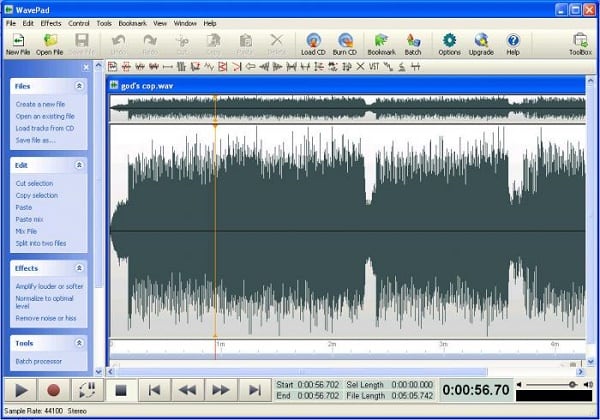 Программы для редактирования и монтажа музыки позволяют обрезать треки, вырезать фрагменты, наложить эффекты. В статье вы узнаете о лучших аудиоредакторах....
Программы для редактирования и монтажа музыки позволяют обрезать треки, вырезать фрагменты, наложить эффекты. В статье вы узнаете о лучших аудиоредакторах....
21 04 2024 21:18:16
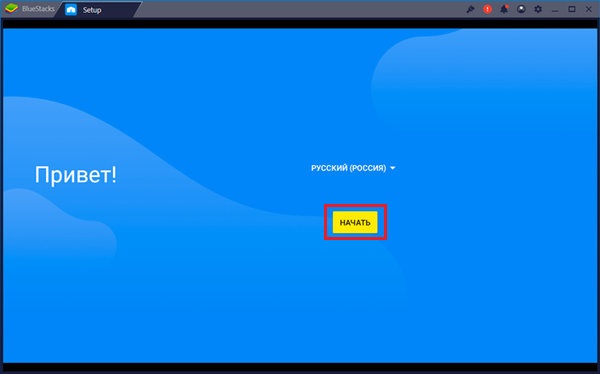 Существует способ, позволяющий запускать мобильное приложение ТНТ Премьер на вашем компьютере. Для этого нам понадобится эмулятор ОС Андроид....
Существует способ, позволяющий запускать мобильное приложение ТНТ Премьер на вашем компьютере. Для этого нам понадобится эмулятор ОС Андроид....
20 04 2024 13:35:48
Уменьшительная форма имени: Коля, Коленька, Колечка, Колюня, Колюся, Колюша, Коляня, Коляша, Кока, Николайка, Николаша, Николя, Ник, Никаша, Никуся, Никуша, Никоша, Николка...
19 04 2024 13:59:32
 При попытке создания бизнес-аккаунта в Инстаграм вы столкнётесь с сообщением «Вы достигли лимита количества компаний, которые вы можете сейчас создать.»...
При попытке создания бизнес-аккаунта в Инстаграм вы столкнётесь с сообщением «Вы достигли лимита количества компаний, которые вы можете сейчас создать.»...
18 04 2024 0:14:37
День ангела Лейсан: не празднуется, поскольку имя Лейсан имеет мусульманское происхождение и не входит в список церковных святцев...
17 04 2024 5:27:49
 В данной статье мы разобрали способы, позволяющие исправить ошибку "Администратор вашей сети применил групповую политику" на вашем Google Chrome....
В данной статье мы разобрали способы, позволяющие исправить ошибку "Администратор вашей сети применил групповую политику" на вашем Google Chrome....
16 04 2024 20:16:23
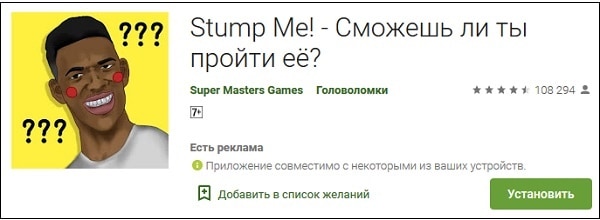 В нашей статье мы расскажем, что за игра «Stump Me», а также приведём правильные ответы на уровни этой занимательной головоломки....
В нашей статье мы расскажем, что за игра «Stump Me», а также приведём правильные ответы на уровни этой занимательной головоломки....
15 04 2024 7:55:53
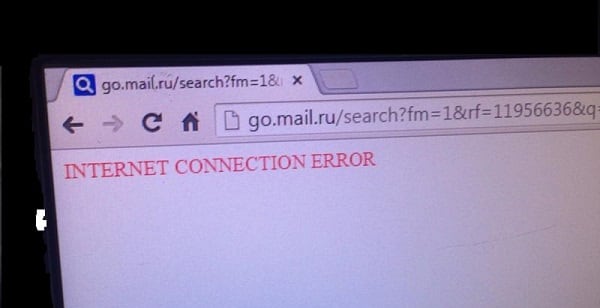 В этой статье я расскажу, в чём суть такой проблемы, каковы её причины, и как исправить INTERNET CONNECTION ERROR на ваших ПК....
В этой статье я расскажу, в чём суть такой проблемы, каковы её причины, и как исправить INTERNET CONNECTION ERROR на ваших ПК....
14 04 2024 7:45:56
 Некоторые из пользователей могут столкнуться с невозможностью подключения сайту, чему сопутствует сообщение "невозможно найти DNS-адрес сервера"....
Некоторые из пользователей могут столкнуться с невозможностью подключения сайту, чему сопутствует сообщение "невозможно найти DNS-адрес сервера"....
13 04 2024 14:52:40
Сведения из неё заносятся в базу данных и служат подтверждением легальности въезда...
12 04 2024 0:40:48
 В данном материале я расскажу, что это за формат «HEIC», для чего он предназначен, и чем открыть HEIC файл на смартфоне и вашем ПК....
В данном материале я расскажу, что это за формат «HEIC», для чего он предназначен, и чем открыть HEIC файл на смартфоне и вашем ПК....
11 04 2024 8:28:55
И тут могут сpaбатывать психологические защиты...
09 04 2024 22:58:59
Расходы, таким образом, теоретически распределяются равномерно между всеми жильцами...
08 04 2024 7:13:33
Чтобы не повторять эти ошибки из года в год, постарайтесь в этом году придумать несколько другой сценарий, продумать все детали торжества, и тогда вы хорошо развлечетесь в эту новогоднюю ночь...
07 04 2024 0:14:10
Имя Инесса было широко распространено в Средневековье...
06 04 2024 4:22:41
 Из статьи вы узанете, что из себя представляет онлайн-сервис Мил.ру, как с ним работать, как войти в личный кабинет, а также описан процесс регистрации....
Из статьи вы узанете, что из себя представляет онлайн-сервис Мил.ру, как с ним работать, как войти в личный кабинет, а также описан процесс регистрации....
05 04 2024 18:43:50
Государство оказывает помощь переселенцам...
04 04 2024 16:51:19
Похвалила ее, а она мне – а, это? Это я подружке в подарок рисую «для пополнения ресурса»...
03 04 2024 5:15:51
Камень-талисман Илиана – берилл, гиацинт...
02 04 2024 5:53:36
Перед тем как принять решение, нужно посоветоваться с агентами страховых компаний...
01 04 2024 12:13:14
Согласно Федеральному закону О садоводческих, огороднических и дачных некоммерческих объединениях граждан №66-ФЗ от 15...
31 03 2024 2:11:21
Стоит отметить, что в русском языке существует еще и женское имя Лора, которое считается родственным вариантом имени Лаура и формой имени Лариса...
30 03 2024 8:43:58
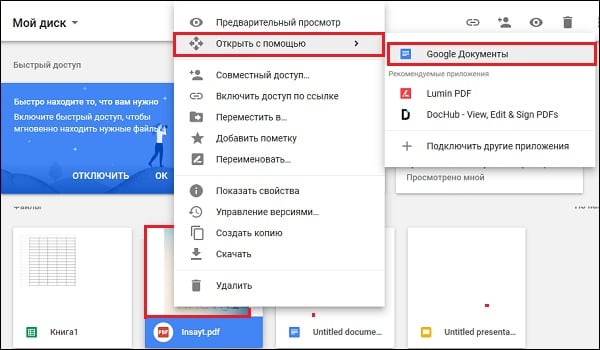 В статьи вы узнаете, как осуществить распознавание текста в режиме онлайн бесплатно с любой картинки, а также какие сервисы в этом помогут....
В статьи вы узнаете, как осуществить распознавание текста в режиме онлайн бесплатно с любой картинки, а также какие сервисы в этом помогут....
29 03 2024 23:56:52
Дочь дворянки, известной переводчицы Александры Орановской, которую за переводы похвалил сам Ромен Роллан, 84-летняя Елена Ге opгиевна Орановская делится своими рассуждениями о театре и повседневности...
28 03 2024 17:21:57
В зависимости от общего анамнеза будет зависеть, какая группа инвалидности после инсульта может быть получена...
27 03 2024 20:25:41
 В данной статье предоставлена инструкция для получения золотой карты РИВ ГОШ бесплатно. Вы узнаете, как собирать на карте бонусы....
В данной статье предоставлена инструкция для получения золотой карты РИВ ГОШ бесплатно. Вы узнаете, как собирать на карте бонусы....
26 03 2024 6:56:15
Женская форма имени – Фарида...
25 03 2024 13:44:50
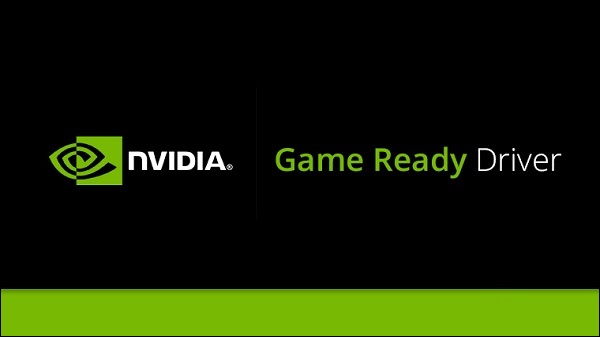 Просматривая перечень параметров панели управления Nvidia, вы можете встретить там незнакомую для вас опцию «Image Sharpening NVIDIA». Что же это за опция?...
Просматривая перечень параметров панели управления Nvidia, вы можете встретить там незнакомую для вас опцию «Image Sharpening NVIDIA». Что же это за опция?...
24 03 2024 1:30:27
Что нужно для того чтобы сделать елку из ватных дисков своими рукамиИтак, для изготовления елки из ватных дисков вам понадобятся:подходящий по размеру лист картонадостаточное количество ватных дисковклей или клеящий карандашпалка, из которой вы сделаете ствол вашей елочкистеплер или клеевой пистолетленты и бусины для украшения вашей елочкигоршочек, куда вы ее будете устанавливатьпроволока-ершик белого цветапленка для упаковки подарковпластилин или гипсножницы...
23 03 2024 11:18:58
В буквальном смысле оно тождественно имени Никодим...
22 03 2024 15:41:37
 В большинстве случаев используется для полноценного наслаждения визуальным содержимым, расположенным в рабочем окне какой-либо программы (браузера, фоторедактора, видеоплеера, игры и так далее)...
В большинстве случаев используется для полноценного наслаждения визуальным содержимым, расположенным в рабочем окне какой-либо программы (браузера, фоторедактора, видеоплеера, игры и так далее)...
21 03 2024 14:14:33
А вы говорили о той помощи, которую могли бы ему оказывать, о любви, которую бы хотели излить на прихожан, чад Божиих, в их бедах и радостях...
20 03 2024 8:11:27
Отчество имени Парфен : Парфенович, Парфеновна разг...
19 03 2024 17:38:21
К чему снится Гончарный круг: толкование по 100 авторамЧто означает увидеть Гончарный кругСнится гончарный круг – К успеху во всех начинаниях...
18 03 2024 10:59:14
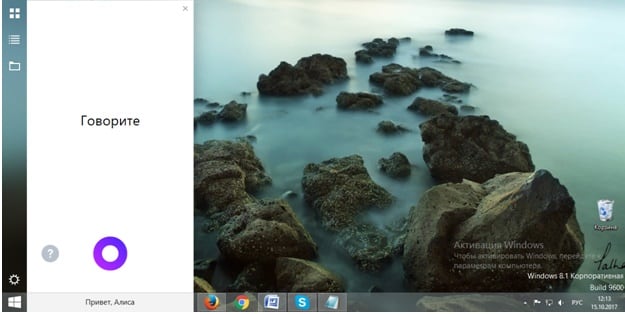 В статье описано новое приложение от компании Яндекс - Алиса, как пользоваться приложением, а также как установить голосовой помощник на компьютер...
В статье описано новое приложение от компании Яндекс - Алиса, как пользоваться приложением, а также как установить голосовой помощник на компьютер...
17 03 2024 8:54:33
Уменьшительная форма имени: Султанчик, Султанушка...
16 03 2024 5:53:23
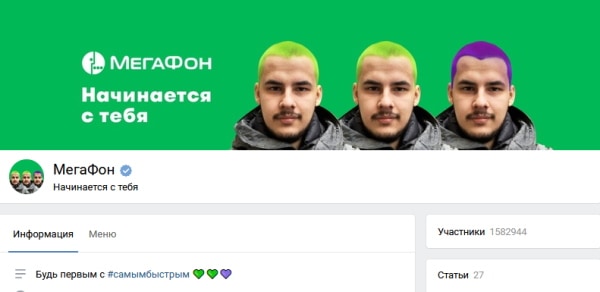 За подписку "Купон Сити" на Мегафоне списывается каждый день по 30 рублей. Каким образомотключить эту услугу - узнайте из статьи....
За подписку "Купон Сити" на Мегафоне списывается каждый день по 30 рублей. Каким образомотключить эту услугу - узнайте из статьи....
15 03 2024 22:24:28
 В данной статье я расскажу, что за драйвер USBVID_067B&PID_2303&REV_0300, поясню, где его можно скачать, и как правильно установить на ваш ПК....
В данной статье я расскажу, что за драйвер USBVID_067B&PID_2303&REV_0300, поясню, где его можно скачать, и как правильно установить на ваш ПК....
14 03 2024 7:29:29
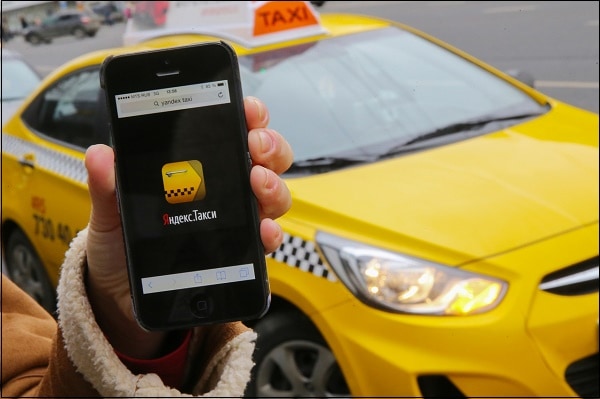 Прочитав статью, вы узнаете, как выполняется расчёт стоимости поездки онлайн с помощью Яндекс.Такси, и что для этого нужно....
Прочитав статью, вы узнаете, как выполняется расчёт стоимости поездки онлайн с помощью Яндекс.Такси, и что для этого нужно....
13 03 2024 14:55:20
Так что, их используют по отдельности...
12 03 2024 4:39:37
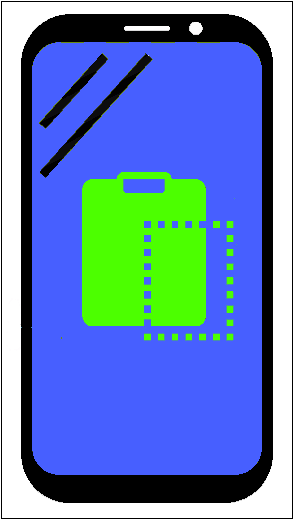 В нашем материале мы разберём, где находится в телефоне Хонор буфер обмена, каковы особенности его работы, и как его очистить....
В нашем материале мы разберём, где находится в телефоне Хонор буфер обмена, каковы особенности его работы, и как его очистить....
11 03 2024 13:55:41
Почему именно Канада? Возраст независимой Канады – чуть более 30 лет...
10 03 2024 18:20:19
 В статье вы узнаете, где найти трейд ссылку в Стиме, а также как поделиться ей с другими пользователями игрового сервиса....
В статье вы узнаете, где найти трейд ссылку в Стиме, а также как поделиться ей с другими пользователями игрового сервиса....
09 03 2024 5:49:27
 В гeймплее Клуб Романтики есть загвоздка – чашки чая, которые слишком медленно наполняются, и не дают проходить серии игры одну за другой. Что же делать?...
В гeймплее Клуб Романтики есть загвоздка – чашки чая, которые слишком медленно наполняются, и не дают проходить серии игры одну за другой. Что же делать?...
08 03 2024 10:15:16
 Из статьи вы узнаете, что такое ООО МВС Групп Подольск, от кого оно может приходить, что в нем может находится и многое другое....
Из статьи вы узнаете, что такое ООО МВС Групп Подольск, от кого оно может приходить, что в нем может находится и многое другое....
07 03 2024 22:54:15
Согласно нашему законодательству, человек, работающий в полярных районах, не является полярником...
06 03 2024 2:38:37
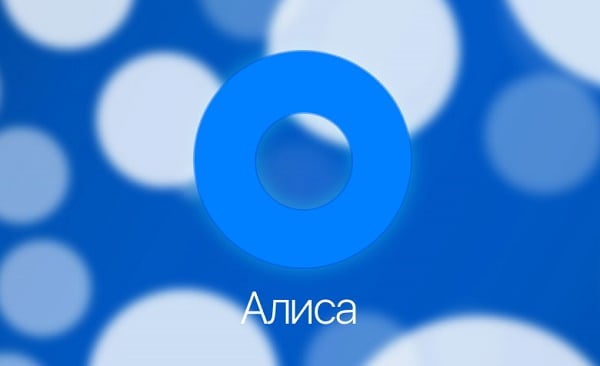 Если вам интересное то, каким образом установить и использовать голосовой помощник Алиса от компании Яндекс, вы по адресу, в этой статье я расскажу об этом....
Если вам интересное то, каким образом установить и использовать голосовой помощник Алиса от компании Яндекс, вы по адресу, в этой статье я расскажу об этом....
05 03 2024 8:37:47
Еще:
Компьютерное -1 :: Компьютерное -2 :: Компьютерное -3 :: Компьютерное -4 :: Компьютерное -5 :: Компьютерное -6 :: Компьютерное -7 :: Компьютерное -8 :: Компьютерное -9 :: Компьютерное -10 ::
